Destinace & Zóny
Co je dobré vědět
- Zóny jsou logické jednotky sloužící pro dělení jednotlivých 2N® Net Audio Decoderů a 2N® Net Speakerů do skupin.
- Celou zónu je možné přidat do relace, pokud do všech obsažených
2N® Net Audio Decoderů a 2N® Net Speakerů chcete přehrávat stejnou hudbu nebo hlásit zprávy.
- 2N® Net Audio Decodery a 2N® Net Speakery s nastaveným aktivním nebo vyhledávacím módem se připojí k IP Audio Manageru automaticky.
- Spravovat nepřipojené 2N® Net Audio Decodery a 2N® Net Speakery umožňuje Scanner Net Audio Jednotek na záložce Administrace.
- 2N® Net Audio Decoder a 2N® Net Speaker má ve výchozím nastavení vypnutý telnet server. Telnet server lze zapnout checkboxem "Povolit telnet".
- Pro použití RTP Destinace je nutné zakoupit licenci. Licencí je také omezen maximální počet připojených 2N® Net Audio Decoderů a
2N® Net Speakerů k 2N® IP Audio Manageru.
Záložka umožňuje správu 2N® Net Audio Decoderů a 2N® Net Speakerů, RTP destinací, HTTP destinací a Zón. Umožňuje přiřadit
2N® Net Audio Decodery, 2N® Net Speakery, RTP destinace a HTTP destinace do Zón a měnit jejich parametry. Záložka je rozdělena na panel se stromovým zobrazením Zón, panel pro 2N® Net Audio Decoder, 2N® Net Speaker a RTP destinace (samotné reproduktory/RTP destinace, Zóny a jejich obsah) a panel s vlastnostmi 2N® Net Audio Decoderů, 2N® Net Speakerů, Zón či RTP destinací.
Zóny
Zóny umožňují logicky rozdělit objekt přiřazováním jednotlivých 2N® Net Audio Decoderů, 2N® Net Speakerů nebo RTP destinací. Ty pak ulehčují manipulaci s
2N® Net Audio Decodery, 2N® Net Speakery nebo RTP zónami u rozsáhlých instalací díky přiřazování celých zón do Relací. Zóny jsou v podstatě skupiny 2N® Net Audio Decoderů, 2N® Net Speakerů a RTP destinací.
Zobrazení záložky Destinace & Zóny
Pro vytvoření Zóny volíte z menu ve Všechny Zóny → Vytvoř zónu nebo pravým tlačítkem myši vyvoláte plovoucí menu a opět volíte Vytvořit zónu. Zónu je možné přejmenovat vyvoláním plovoucího menu na panelu Zóny → Přejmenovat.
Jak přidat 2N® Net Audio Decoder nebo 2N® Net Speaker do Zóny
Seznam destinací a filtr
Seznam destinací je zobrazen jako seznam s podrobnostmi a umožňuje volit sloupce, které budou zobrazeny. Po kliknutí pravým tlačítkem myši je možné z plovoucího menu volit "Vybrat sloupce". Následně je informace možné seřadit podle sloupce vzestupně či sestupně.
Možnosti volby sloupců pro Destinace
Navíc je možné využít filtr, který pro velké instalace umožňuje mnohem snadnější ovládání systému. Kliknutím na trychtýř se zobrazí možnosti pro filtrování, viz obrázek níže. Filtr umožňuje jednoduše zadávat dotazy přímo.
Možnosti filtrování
2N® Net Audio Decodery a 2N® Net Speakery
2N® Net Audio Decoder nebo 2N® Net Speaker je možné vložit do zóny pomocí funkce Drag&Drop. Pro odstranění Net Audio Decoderu nebo Net Speakeru ze zóny volíte pravé tlačítko myši a po vyvolání plovoucího menu Odebrat ze zóny.
Nastavení pro 2N® Net Audio Decodery nebo 2N® Net Speakery se nachází v pravé části okna a je rozděleno:
Nastavení Net Audio Decoderu nebo Net Speakeru
Informace o Netspeakeru
Zde se nacházejí informace o zařízení.
- Jméno reproduktoru
- Přiřazené připojení – informace o názvu a přiřazeném připojení v případě, že Net Audio Decoder nebo Net Speaker je v pasivním módu.
- Stav SD karty – oznamuje, jestli je SD karta vložena, načítána, nevložena nebo nastala chyba.
- Seriové číslo
- MAC adresa
- Restart – tlačítko umožňuje restartování zařízení.
- Blink – pomocí tlačítka lze identifikovat jednotlivá zařízení. Po stisknutí tlačítka se z označeného zařízení ozve pípnutí, 2N zařízení navíc 3x oranžově zablikají.
- Formátovat – pomocí tlačítka lze formátovat SD kartu vloženou do zařízení (týká se pouze 2N zařízení).
Synchronizace SD karty
- SD karta pro synchronizaci – výběr SD karty pro synchronizaci. SD kartu je možné vytvořit v menu SD karta.
Stav synchronizace
Smazat soubory uložené na SD kartě – z SD karty budou odstraněny všechny cizí soubory. Ve výchozím nastavení je tato možnost neaktivní.
Nastavení priorit přehrávání
- Z SD karty při výpadku spojení
Obecný RTP stream
Upozornění
Nenastavujte priority na shodnou hodnotu (včetně relací). Toto nastavení může vést k nevyžádanému chování.
Nastavení zvuku
Tato část nastavení je věnována parametrům zvuku reproduktoru.
- Hlasitost – ovládá přímo hlasitost reproduktoru a projeví se až po uložení nastavení. Toto nastavení se mění při změně hlasitosti pomocí dálkového ovládání, tlačítky přímo na Net Audio Decoderu.
- Napájení – Net Audio Decoder nebo Net Speaker detekuje jakým způsobem je napájen.
- Impedance reproduktoru – během startu Net Audio Decoder nebo Net Speaker detekuje impedanci připojeného reproduktoru.
- Maximální zesílení – umožňuje vybrat typ napájení a reproduktoru pro určení maximálního zesílení.
- Zpoždění zvukové cesty – umožňuje v instalacích, kde se používají Wi-Fi prostředky, nebo kde se očekává nespolehlivé doručování paketů, nastavit zpoždění – velikost bufferu manageru pro Net Audio Decoder nebo Net Speaker.
- Vzorkovací frekvence – umožňuje nastavit frekvenci vzorkování audiosignálu.
- Počet bitů na vzorek – určuje, kolik bitů bude obsahovat jeden odebraný vzorek audiosignálu.
- Počet kanálů – počet kanálů audio signálu – stereo/mono bridge
- stereo – používá dva nezávislé audio kanály pro dva nezávislé reproduktory
- mono – používá se jeden kanál pro přenos audia k oběma reproduktorům a zvuk je z obou reproduktorů identický
- Bitový tok – určuje počet bitů přenesených za 1 s audiosignálu.
Pokročilé nastavení
- Zakázat multicast – volba zakazuje multicast. Multicast je možnost síťového přenosu Point to Multipoint, který šetří přenosové kapacity sítě (pokud je podpora multicastu v síťových prvcích implementována) a prostředky manageru.
- Zakázat dálkový ovladač – umožňuje zakázat nastavení Net Audio Decoderu nebo Net Speakeru dálkovým ovladačem.
- Povolit telnet – povoluje možnost připojení se k Net Audio Decoderu nebo Net Speakeru pomocí protokolu telnet. Ve výchozím nastavení je telnet zakázán. Z bezpečnostních důvodů se doporučuje toto nastavení ponechat.
- Sepnout relé při přijímání – tato volba má opodstatnění například při použití externího zesilovače a umožňuje nám podle přehrávání zapnout/vypnout zesilovač.
- Kanál – nastavení kanálu Net Audio Decoderu nebo Net Speakeru.
- Mód tlačítka – umožňuje nastavit funkcionalitu HW tlačítkům – přepínání kanálu, nastavení hlasitosti, tlačítka deaktivovat.
Logický vstup
- Akce po sepnutí – výběr akce, která nastane po sepnutí logického vstupu.
- Žádná – nespustí se žádná akce.
- Zapnout relaci – po sepnutí logického vstupu dojde k zapnutí relace.
- Vypnout relaci – po sepnutí logického vstupu dojde k vypnutí relace.
- Zapnout/vypnout relaci – po sepnutí logického vstupu dojde k zapnutí nebo vypnutí relace.
- Odeslat HTTP příkaz – po sepnutí logického vstupu dojde k odeslání HTTP příkazu podle zvolené HTTP destinace.
- Přehrávání z SD karty – začne přehrávání z SD karty.
- Relace – výběr relace
- Vypnout relaci po [s] – po nastaveném čase dojde k vypnutí relace. Při nastavení 0 s k vypnutí relace nedojde.
- HTTP destinace – výběr HTTP destinace.
Priorita přehrávání z SD karty – nastavení priority pro přehrávání z SD karty.
Co je dobré vědět
- Více o přehrávání souborů z SD karty po aktivaci logického vstupu naleznete zde.
Nastavení RTP streamu
- Cílová adresa – nastavuje multicast IP adresu, ze které bude RTP stream přijímán.
- Cílový port – nastavuje port.
- Zdrojová adresa – umožňuje nastavení zdrojové adresy, RTP stream přicházející z jiné IP adresy bude ignorován.
- Zdrojový port – nastavuje port.
- Při výpadku použít jiný zdroj po ms – pokud bude výpadek RTP streamu delší než definovaná doba, začne se přehrávat zdroj s nižší prioritou.
Čistý UDP Stream – po zaškrtnutí volby bude zařízení přijímat čistý UDP stream.
Co je dobré vědět
- Cílová adresa i port se musí shodovat s RTP streamem (nelze nastavit jen jeden parametr). V opačném případě bude stream ignorován.
- Zdrojová adresa i port se musí shodovat se zdrojem RTP streamu (nelze nastavit jen jeden parametr). V opačném případě bude stream ignorován.
- Zařízení umí zpracovat kodeky - G711 (alaw, ulaw), L16 (mono, stereo), MP3 a MP2.
Obecný RTP výstup
Umožňuje odesílat zvukový stream z IP Audio Manageru na jakákoli zařízení, která podporují příjem zvuku po protokolu RTP s kodekem G711, L16. V tomto výstupu se definuje kodek. Zvukový stream se bude odesílat na nastavenou IP adresu a port. Takto definovaný výstup lze následně použít jako výstup zvuku z relace, se kterou musí být RTP výstup propojen. Použití RTP Destinace je podmíněno zakoupením Licence.
RTP výstup
Vlastnosti RTP destinací
Tato část je věnována nastavení v rámci RTP destinací.
- Název destinace – zobrazuje jméno vybrané RTP destinace.
- Audio kodek – umožňuje vybrat potřebný audio kodek. Zařízení, které bude audio stream přijímat, musí tento kodek podporovat. Na výběr je 6 možností:
- G.711 u-Law
- G.711 A-Law
- Liner PCM 16 bit Stereo
- Liner PCM 16 bit Mono
- G.722
- MP2
- IP Adresa – nastavuje multicast IP adresu, na kterou bude audio stream odesílán.
- Port – nastavuje port.
- TTL – "Time to Live" je parametr, který umožňuje nastavení parametru TTL pro pakety. -1 znamená použití systémového nastavení a nedoporučujeme bez svolení síťového administrátora tento parametr měnit.
- Licence vlastněna – zobrazuje, zda byla přidána platná licence. Licence lze přidávat a odebírat na záložce Administrace.
Vlastnosti HTTP destinací
Tato část je věnována nastavení v rámci HTTP destinací.
- Název destinace – zobrazuje jméno vybrané HTTP destinace.
- HTTP příkaz při startu relace – po spuštění relace je odeslán uvedený HTTP příkaz.
- HTTP příkaz při vypnutí relace – po vypnutí relace je odeslán uvedený HTTP příkaz.
Hromadné nastavení
Hromadné nastavení umožňuje uložit nastavení pro více zvolených 2N® Net Audio Decoderů nebo 2N® Net Speakerů. Zvolením více 2N® Net Audio Decoderů nebo
2N® Net Speakerů najednou se v pravé části objeví šedivý pruh, který indikuje možnost změnit nastavení pro více 2N® Net Audio Decoderů nebo 2N® Net Speakerů. Prvně je nutné zvolit parametr, poté hodnotu a vše potvrdit stisknutím klávesy Enter. Posledním krokem je uložení nastavení pomocí tlačítka uložit.
2N® Net Audio Decoder nebo 2N® Net Speaker hromadné nastavení